
オンラインワークショップ運営で工夫したこと・気づきまとめ
はじめまして!RoomClipコーポレートDept.の足立です。当社は、3月末から全社的に在宅勤務へと舵を切りました。そんな中、社内コミュニケーションを目的として定期的に開催しているメンバー向けワークショップ(WS)も、今回はオンラインで実施することに…!
3月初旬には「え、Zoomってどうやって使うの?!」という状態だった私が、実際にオンラインWSを企画・運営してみて感じたことや、「オンラインでコミュニケーションを盛り上げる」ために運営上工夫したことについて、失敗も含めて包み隠さず振り返ってみたいと思います。
RoomClipメンバー向けWSとは
・正社員・アルバイト・業務委託等の雇用形態、入社時期や所属部署の違うメンバーがコミュニケーションできる場として定期的に開催していいます。
・当社ミッション「日常の創造性を応援する」には社員1人1人の暮らしも含まれるという考えのもと、ユーザーさんの創造性をヒントに「暮らしにちょこっとワクワク感をプラスしてくれる。」そんなテーマを選定しています。
・過去には、タイルトレ―作り、ハーバリウム作り、ジャック・オ・ランタン作り、宝石石鹸作り、金継ぎ体験、マスク作り等のテーマで実施しました。
・時短勤務メンバー含め多くのメンバーが参加しやすいよう、業務時間内に実施しています。
今回のオンラインWS概要
・WSテーマ:キッチン染め(紅茶や野菜の皮など自宅にある材料を活用した染め物体験)
・実施時期:2020.4末
・講師:村崎 恭子さん
・使用ツール:Zoom プロアカウント
・講師・進行アシスタント・参加者ともに各人のお家から参加

オンライン実施のメリット・デメリット
まずは、実際にやってみて感じた、オンライン実施のメリット・デメリットを纏めてみました!
■ メリット
・初対面同士でも発言し易い!
とても意外だったのですが、オンラインの方が「人見知り」が出にくいように感じました。(何しろ私がそうでした。)また、オフラインだとどうしても「話す人」・「聞く人」に分かれがちなところ、「トークテーマを設定しておく」・「名指しで話を振る」等のオペレーションさえあれば、発言機会はむしろオフラインより平等となるように感じました。
・誰でも参加し易い!
例えば、産休・育休中のメンバー、介護離職中のメンバー、メンバーの家族等、誰にでも参加して貰い易いのがメリットでした。時間的にも、距離的にも、参加ハードルが下がるためです。実際に今回、育休中のメンバーに複数参加して貰うことができました。
・ 途中参加しやすい!
出たり入ったりが比較的自由だからです。実際に、部分的にご参加いただいた方も。
・ 不参加の方のケアがし易い!
Zoom開催なら簡単に録画できるため、後日社内限定でYouTubeにアップロードすることにより、業務都合等により参加出来なったメンバーへ内容共有することができました。
なお、不要部分のカット等の編集は、iMovieが簡単で便利でした。
■ デメリット
・ コミュニケーション上のハードルがある!
「発言」と「コミュニケーション」は別物で、「発言」はし易くても、「コミュニケーション」で盛り上がるためには運営上工夫が必要でした。「同じ時間を共有している」という実感がオンラインだと持ち辛いためです。
リハーサルをする中で、「テレビやYouTubeを見ている感覚」ではなく、「一緒にいる感覚」が醸成できないと、雑談は盛り上がらないことを実感し、運営上色々と工夫しました(詳細は次の段落で!)。
・WS材料を物理的に配ることが出来ない!
モノ作り系のWSには材料が必要ですが、オンラインではその準備にハードルがありました。
今回、各人に準備して貰ったのですが、「材料が準備できずやむなく不参加」というメンバーが続出。出欠確認の途中段階で、講師の村崎さんにご協力いただき、「この材料は●●で代替可能です」「準備物の●●は最悪無くても大丈夫です」等の追加案内を実施しましたが、なかなか大幅に参加者を増やすことは出来ませんでした。(今回の最大の反省点です)
参加メンバーの満足度は高かった一方で、社内イベントという性質上、参加ハードルを低くする工夫も大事だと学びました。
・ 通信環境の問題がある!
何等かの理由で受信者側の通信環境が悪くなってしまった場合フリーズしてしまいました。(今回も、やむなく途中退室のメンバーが複数いました…)
*
つまり、場所や時間に拘束されない代わりに、場所や時間を共有できず、コミュニケーションや材料の準備が課題となったのです。
コミュニケーションを大事にするために運営上工夫したこと
単純にWSの工程をシェアしたいだけであれば、分かりやすく編集したYouTube動画とPPTの方がひょっとしたら正確に伝わるかもしれません。
ですが、今回のWSの目的は、「工程のシェア」ではなく、「社内メンバー同士でコミュニケーションをする」ことでした。
「せっかくリアルタイムで参加して頂くからには、コミュニケーションを大事にしたい…!」という想いのもと、講師の村崎さんに、2度のリハーサルにご協力頂き、以下のような工夫を盛り込みました。
■ トーク周りの工夫
・進行アシスタントを付けました。
リハーサルを通し、コミュニケーションをリードするには2人体制の方がスムーズと分かり、進行アシスタントを付けました。
進行アシスタントは、講師の言葉にボディーランゲージも含めて大きめにリアクションしたり、「●●の工程は何故行うんですか?」等、積極的に質問をしてコミュニケーションをリードしました。
・冒頭に、「聞こえている人は手を振ってくださ~い」と講師から声を掛けて頂きました。
発言するより、手を振る方がハードルが低いので、冒頭にみんなで手を振ってみました。緊張をほぐしつつ、「同じ時間を共有している」感じを作るためのファーストステップとしてとても良かったです。
この声掛けは、リハーサルの際に講師の村崎さんが発案してくださったもの!村崎さんも「このステップがあることで、ぐっと話しやすくなった」と仰っていました。
・WS中は、自然なトーク・相槌を心掛けました。
村崎さんの飾らないお人柄あってのことですが、事前に「今回はコミュニケーションを大切にしたい」とお伝えし、リラックスできる雰囲気作りをお願いしました。進行アシスタントも台本を作ったりせず、自然に会話するように心掛けました。
・参加者の様子や声は出来るだけ拾い、リアクションするようにしました。
例えば、準備した材料(おいしい牛乳)をアップで見せてくれた参加メンバーに、「良いですね!」「おいしい牛乳頂きました!」とコメントしたり(笑)
後で録画したYouTubeを見返しても、やはり台本の無い「会話」の部分に面白みがありました。
・作業に置いて行かれている人がいないか小まめに確認しました。
オフラインであれば、作業に戸惑っている人がいることが簡単に分かりますが、オンラインだと状況が共有され辛い面があります。
1作業終える毎に「ここまで大丈夫でしょうか?」と声を掛けました。
結果、参加者全員、無事WSの全行程を終えることが出来ました。
・WS終了後は「みんなで手を振りましょう」と講師から声を掛けて頂き、一人一人に声をかけながらお見送りしました。
WS終了後は、ホストがZoomミーティングを終了するのではなく、一人一人に退出して貰いました。また、講師とアシスタントで「〇〇さんありがとうございました」と声をかけながらお見送りしました。
ちょっとしたことなのですが、名前を呼ばれると「確かに参加した」と実感できるような気がします!

■ コミュニケーションコーナーの設置
・クイズコーナーを設けました
選択式でWSテーマに関わる簡単なクイズを実施。
講師⇔ 参加者 のコミュニケーションで場が温まりました。
選択式のクイズは誰でも「とりあえず答えが出せる」という意味で参加し易いので、オンラインイベントでは採り入れやすいコーナーだと振り返っています。
・雑談コーナーを設けました
参加者同士のコミュニケーションの場として雑談コーナ―を設けました。
何度かZoomランチやZoom飲み会を経験する中で、「オンライン雑談は人数が増えると成立し辛い」と実感していたこともあり、Zoomのブレイクアウトルーム機能を利用し、3~4人に分かれて雑談しました。
雑談コーナ―は作業を挟んで2回実施。1回目で慣れて貰い、勝手を掴んだ状態で2回目に挑めば、最初は戸惑った人も2回目は話せるかもしれないと考えたからです。
また、「突然雑談してと言われても、何を話せが良いか戸惑う…」という方も多いと思い、1回目は、トークテーマを設け、2回目はフリートークという運営にしました。
どのチームも楽しくお話しできたようです。

■ その他
・写真撮影コーナーを設けました
WSの最初と最後に、スクリーンショットで記念撮影しました。
言わずもがなですが、記念撮影は「今参加している」人だけが参加できるイベントなので、「同じ時間を共有している」感じを出すにはうってつけです。
・チャットは使わない
Zoomにはチャット機能がありますが、コミュニケ―ションが分散しないよう、チャットは使わないことにしました。
特に、今回は作業系のWSだったので、手を動かしながらチャットもするとなると大変。チャットは使わないと割り切って、口頭でコミュニケーションしましょう!とアナウンスして良かったなと思っています。
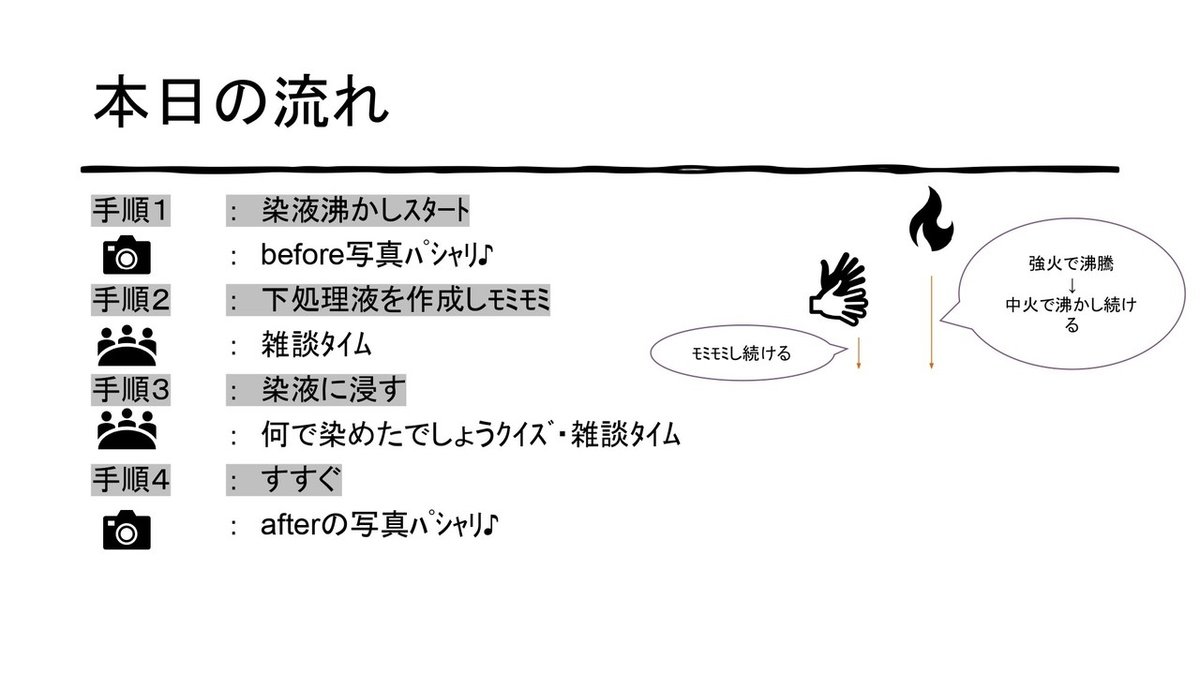
オンラインWSならではの準備
次に、事前準備として実施したことを纏めてみました!
■ 事前準備
・準備して貰う材料については出来るだけ詳細に伝える
前述の通り、今回参加者自身に材料を準備して貰うことにしたため、講師の村崎さんにご協力いただき、準備物について詳細なご案内を頂きました。
「〇〇でもいいかな?」「〇〇は無いな」と悩んだメンバーが多かったこともあり、追加で案内を実施した経緯もあります。
・タイムテーブルの共有
途中から入って来やすいよう、参加予定者にタイムテーブルを共有しておきました。タイムテーブルがあれば、途中でZoomを開いても、今何をしているところか大方検討がついたようです。雑談コーナーのみ参加したメンバーも。
・「画」の準備
リハーサルを撮影した動画を見て、「画」に変化が無いと物足りなく感じるということに気づきました。
作業工程を説明するPPTを準備するとともに、講師には、バストアップ⇔手元アップのアングルを適宜変えて頂きました。
また、「講師が説明」 →「 PPT画面に切り替え、進行アシスタントが再度説明」という流れで進行することで、各人作業中の時間もシーンとしてしまうことが無く、良かったです。

当日やると良いこと
■ 録画
業務都合等でどうしても参加できなかったメンバーや、通信環境の問題で残念ながら途中退室してしまったメンバーに内容を共有できるよう、録画→公開はマストだなと振り返っています。
Zoomの ブレイクアウトルーム機能を使うにあたって
最後に、Zoomのブレイクアウトルーム機能を使うために準備したこと、気づいたことを書いておきます!
■ 事前準備
・Zoomの「設定」で、「ブレイクアウトルーム」をオンにしておく必要があります。

■ 当日
・開始時間前に、分科会室を割っておく・分科会室名を変えておくと良いです。
分科会室への参加者の割り当て・分科会室名の設定はホストしかできません。ホストが一度退出してしまうと「ブレイクアウトルーム」の設定がリセットされるので、当日の開始直前に行う準備事項となります。
・分科会室の割り振り
ある程参加者を承認をした時点で、WS開始前に分科会室に参加者を割り当てておくと良いです。進行始まってから割り当てようとすると慌てます。(慌てました…(笑))
・アナウンス
分科会室に分かれる前に、「「参加します」ボタンを押してください」 とアナウンスするとスムーズに分かれることが出来ます。
また、会話途中で突然ブレイクアウトルームが終了するようなことにならないよう、終了の少し前に「そろそろ終了します」とチャットでアナウンスするとスムーズです。
なお、分科会室が何秒で閉じるかを「オプション」から設定することもできます。例えば「15秒」と設定した場合、ホストが分科会室を閉じた後、カウントダウンが流れ、0になると強制的に分科会室が終了します。会話で盛り上がっているチームがスムーズに戻ってこられるため便利な機能です。

まとめ
「物理的に会えないからこそ、業務から離れ雑談をする場を作りたい」「簡単な手作業でリフレッシュできると良いのでは…?」と考え、オンラインWSにトライすることにしたものの、企画を進める中で、オフラインWSとは多くの面で勝手が違うと気が付きました。
オンライン実施ならではの工夫を盛り込んだことで、開催後のアンケートでは、「オンラインでの参加ということで、ドキドキしつつもみなさんとお話することでリフレッシュできました!」「先生のお人柄にも癒されました〜!」といった声が寄せられ、何とか人と触れ合った感じを醸成できたのかな…と振り返っています。
当社のモットーの1つに「まずやってみよう」という言葉があるのですが、今回は実践できた気がしています…!
最後に、2度に渡るリハーサルにお付き合い頂き、二人三脚で企画に協力して下さった村崎さん、本当に、ありがとうございました!
